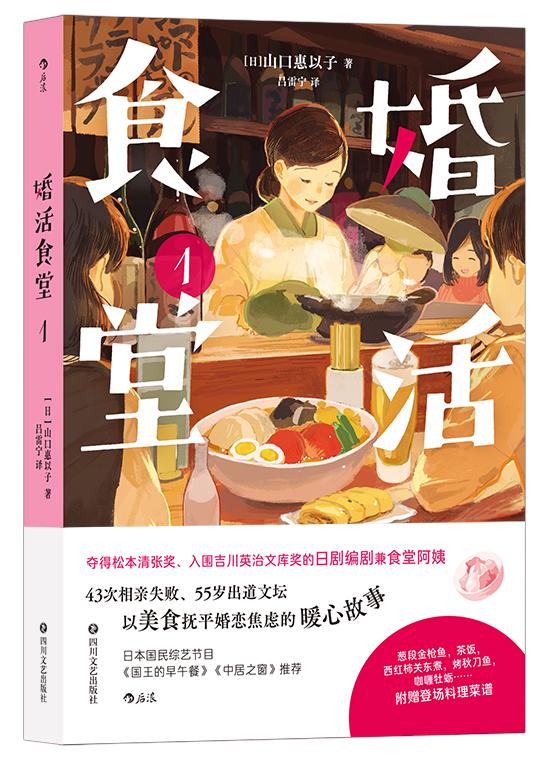文档空白处下划线打不出来(如何解决文档里在空白处加下划线不显示的问题)
在编辑文档、表格(特别是他人传过来的文档、表格)时,有时会遇到空白处加下划线不显示的情况,有文字的地方有下划线,后面没有文字的空格就加不上下划线,不知问题何在,不得已只有采用其它替代方法。在这里介绍一下解决这个问题的方法:
一、在Word文档里
以Word2007为例
1、打开Word,在左上角处单击office按钮,选择下方的”Word选项”

2、在Word选项中选择”高级”

3、然后下拉到最底部,单击“版式选项“”前面的加号。

4、找到”为尾部空格添加下划线”单击前面的方框勾选,然后单击“确定”即可。

这里顺便也介绍一下WPS文字类似的设置
1、打开WPS文档,左上角处单击“文件”菜单,再单击“选项”

2、在“选项”打开常规与保存,找到为尾部空格添加下划线,打勾即可

二、在Excel表格里
Excel里的现象是,空格添加了下划线的格式,但从该单元格中切换到其它单元格,文字后面的下划线就没有了。解决方法如下:
1、在空格尾部插入-符号-特殊字符-不间断空格,如图


2、在单元格下划线空白最后方随意加一个字符,然后把文字颜色变成底色(颜色设置为和背景色一样),这样下划线就显示出来了。
3、点击鼠标右键,在弹出的菜单中点击调整单元格格式选项。进入设置单元格格式页面,点击上方菜单中的数字选项,再选择下方的自定义按钮,在右侧的类型栏中输入指令 @*-,然后点击下方的确定按钮。回到表格页面,所选择单元格范围中的空白处就会自动添加下划线。同时,调整单元格的列宽,下划线的长短跟着自动调整。
,免责声明:本文仅代表文章作者的个人观点,与本站无关。其原创性、真实性以及文中陈述文字和内容未经本站证实,对本文以及其中全部或者部分内容文字的真实性、完整性和原创性本站不作任何保证或承诺,请读者仅作参考,并自行核实相关内容。文章投诉邮箱:anhduc.ph@yahoo.com